
Disk Defragmenter - Windows-г оновчтой болгоход ихэвчлэн ашигладаг хуваагдмал файлуудыг нэгтгэх журам. Компьютерийг хурдасгах тухай бараг бүх нийтлэлд defragmenting талаар зөвлөгөө авах боломжтой.
Гэхдээ бүх хэрэглэгчид дефрагментаци гэж юу болохыг ойлгодоггүй бөгөөд ямар тохиолдолд үүнийг хийх шаардлагатай, ямар тохиолдолд хийхээ мэдэхгүй байна; үүний тулд ямар програм ашиглах нь зүйтэй юм - угсармал хэрэгсэл нь хангалттай, эсвэл гуравдагч талын програмыг суулгах нь илүү дээр юм.
Дискний дефрагментаци гэж юу вэ?
Дискрагмент хийхдээ олон хэрэглэгчид энэ нь юу болохыг олж мэддэггүй эсвэл огт бодоогүй байдаг. Хариултыг нэрээс нь олж болно. "Дефрагментаци" гэдэг нь хатуу диск рүү бичихдээ хуваагдсан файлуудыг нэгтгэдэг процесс юм. Доорх зурган дээрээс харахад зүүн талд нэг файлын фрагментууд тасралтгүй урсгалаар, хоосон зай, хуваалтгүйгээр бичигдсэн байдаг ба баруун талд нь ижил файл нь хатуу диск дээр ширхэг хэлбэрээр тархана.
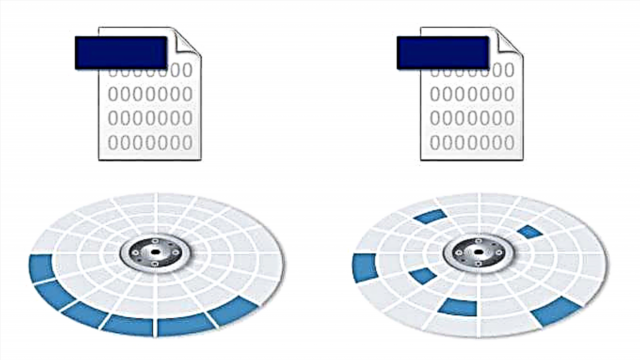
Мэдээжийн хэрэг, хоосон зай болон бусад файлд хуваагдахаас илүү хатуу файлыг уншихад диск нь илүү тохиромжтой, хурдан байдаг.
Яагаад HDD-ийн хуваагдал үүсдэг
Хатуу дискүүд нь салбаруудаас бүрдэх бөгөөд тус бүр нь тодорхой хэмжээний мэдээллийг хадгалах боломжтой байдаг. Хэрэв нэг хэсэгт багтах боломжгүй хатуу файлыг хатуу диск дээр хадгалсан бол хувааж хэд хэдэн салбарт хадгална.
Анхдагч байдлаар, систем нь файлын хэсгүүдийг бие биентэйгээ аль болох ойрхон, хөрш зэргэлдээ салбаруудад бичихийг үргэлж хичээдэг. Гэсэн хэдий ч бусад файлуудыг устгах / хадгалах, аль хэдийн хадгалагдсан файлуудын хэмжээг өөрчлөх болон бусад процессуудын улмаас бие биенийхээ хажууд байрлах чөлөөт секторууд үргэлж байдаггүй. Тиймээс Windows файл бичлэгээ HDD-ийн бусад хэсэгт шилжүүлдэг.
Хагарал нь жолоодлогын хурдад хэрхэн нөлөөлдөг
Бичсэн фрагмент файлыг нээхийг хүсч байвал хатуу дискний толгой хадгалагдаж байсан хэсгүүд рүү дараалан шилжинэ. Тиймээс, файлын бүх хэсгүүдийг олохын тулд тэр хатуу дискийг тойрч байх тусам унших явц удаашрах болно.
Зүүн талд байгаа зураг нь хуваагдсан файлуудыг уншихын тулд хатуу дискний толгойд хэдэн хөдөлгөөн хийх шаардлагатай байгааг харуулж байна. Баруун талд цэнхэр, шар өнгөөр тэмдэглэгдсэн файлуудыг хоёуланг нь тасралтгүй тэмдэглэдэг бөгөөд энэ нь дискний гадаргуу дээрх хөдөлгөөний тоог эрс бууруулдаг.

Дефрагментаци гэдэг нь нэг файлын хэсгүүдийг дахин зохион байгуулах үйл явц бөгөөд ингэснээр хуваагдлын нийт хувь буурч, бүх файлууд (боломжтой бол) хөрш зэргэлдээ салбаруудад байрладаг. Үүнээс шалтгаалан унших нь тасралтгүй явагдах бөгөөд энэ нь HDD-ийн хурданд эерэгээр нөлөөлнө. Энэ нь том файлуудыг уншихад ялангуяа мэдэгдэхүйц юм.
Гуравдагч талын програмыг defrag хийхэд ашиглах нь утгагүй юм уу?
Хөгжүүлэгчид дефрагментацийг шийддэг олон тооны програмыг бүтээсэн. Та жижиг дефрагментер програмуудыг хоёуланг нь олж, тэдгээрийг цогц системийн оновчлогч болгон үзэх боломжтой. Үнэгүй болон төлбөртэй сонголтууд байдаг. Гэхдээ тэдэнд хэрэгтэй юу?
Гуравдагч талын хэрэгслүүдийн тодорхой үр нөлөө нь эргэлзээгүй юм. Өөр өөр хөгжүүлэгчдийн санал болгож болох хөтөлбөрүүд:
- Автоматаар дефрагментын тусгай тохиргоо. Хэрэглэгч процедурын хуваарийг илүү уян хатан удирдах боломжтой;
- Процесс явуулах бусад алгоритмууд. Гуравдагч этгээдийн програм хангамж нь өөрийн онцлог шинж чанартай бөгөөд эцэст нь илүү ашигтай байдаг. Жишээлбэл, defragmenter-ийг ажиллуулахын тулд тэд HDD дээрх хоосон зайг бага шаарддаг. Үүний зэрэгцээ тэдгээрийг татаж авах хурдыг нэмэгдүүлэхийн тулд файлын оновчлолыг хийж байна. Түүнчлэн эзэлхүүний чөлөөт орон зайг нэгтгэх бөгөөд ингэснээр ирээдүйд хуваагдмал түвшин илүү удаан нэмэгдэх болно;
- Нэмэлт боломжууд, жишээлбэл, бүртгэлийг дефрагментаци хийх.
Мэдээжийн хэрэг, програмын функцууд нь хөгжүүлэгчээс хамааран өөр өөр байдаг тул хэрэглэгчид өөрсдийн хэрэгцээ, PC-ийн чадавхид үндэслэн програм хангамжийг сонгох шаардлагатай байдаг.
Дискийг байнга defrag хийх шаардлагатай юу?
Windows-ийн орчин үеийн бүх хувилбарууд нь долоо хоногт нэг удаа автомат, хуваарийн дагуу үйл явцыг санал болгодог. Бүх зүйл бол энэ нь шаардлагатай хэмжээнээс илүү ашиггүй юм. Баримт нь хуваагдал нь өөрөө хуучин журам бөгөөд урьд өмнө үнэхээр шаардлагатай байсан. Өмнө нь гэрлийн хуваагдал ч гэсэн системийн гүйцэтгэлд аль хэдийн сөрөг нөлөө үзүүлдэг байсан.
Орчин үеийн HDD нь илүү өндөр хурдтай ажилладаг бөгөөд үйлдлийн системүүдийн шинэ хувилбарууд илүү “ухаалаг” болсон тул тодорхой хуваагдалтай байсан ч хэрэглэгчид ажлын хурд буурч байгааг анзаарахгүй байж магадгүй юм. Хэрэв та их хэмжээний эзэлхүүнтэй (1 TB ба түүнээс дээш) хатуу диск ашигладаг бол систем нь хүнд файлуудыг оновчтой байдлаар тарааж өгдөг бөгөөд ингэснээр гүйцэтгэлд нөлөөлөхгүй.
Нэмж хэлэхэд, дефрагментыг байнга ажиллуулах нь дискний ашиглалтын хугацааг бууруулдаг - энэ бол чухал хасах зүйл бөгөөд үүнийг анхаарч үзэх хэрэгтэй.
Defragmentation нь Windows-д анхдагч байдлаар тохируулагдсан тул үүнийг гараар идэвхгүй болгох шаардлагатай.
- Явна уу "Энэ компьютер", диск дээр хулганы баруун товчийг дараад сонгоно уу "Эд хөрөнгө".

- Таб руу шилжих "Үйлчилгээ" ба товчийг дарна уу "Оновчтой болгох".

- Цонхон дээр товчлуур дээр дарна уу "Тохиргоог өөрчлөх".

- Сонголтыг болиулна уу "Төлөвлөсний дагуу гүйцэтгэх (санал болгосон)" дээр дарна уу ЗА.

Би SSD дискний дефрагментийг хийх шаардлагатай байна уу?
SSD ашигладаг хэрэглэгчдийн хамгийн нийтлэг алдаа бол аливаа дефрагментер ашиглах явдал юм.
Хэрэв та компьютер эсвэл зөөврийн компьютер дээрээ SSD суулгасан бол ямар ч тохиолдолд үүнийг defraagment хийхгүй гэдгийг санаарай - энэ нь дискний элэгдлийг ихээхэн хурдасгадаг. Нэмж хэлэхэд энэ процедур нь хатуу төлөвт хөтчийн хурдыг нэмэгдүүлэхгүй.
Хэрэв та өмнө нь Windows дээр дефрагментацийг идэвхгүй болгоогүй бол үүнийг бүх драйверууд эсвэл SSD-ийн хувьд хийх хэрэгтэй.
- Дээрх заавраас 1-3 алхамыг давтаж дараа нь товчин дээр дарна уу "Сонгох".

- Хуваарийн дагуу defragment хийх гэж буй HDD-ийн дэргэд байгаа хайрцгуудыг шалгаад дээр дарна уу ЗА.

Гуравдагч талын хэрэгслүүдийн хувьд энэ боломж бас байдаг боловч тохируулгын арга нь өөр байх болно.
Дефрагментацийн онцлог
Энэхүү процедурын чанарт хэд хэдэн нюанс бий.
- Дефрагментерууд арын хэсэгт ажиллаж чаддаг боловч хамгийн сайн үр дүнд хүрэхийн тулд хэрэглэгч ямар нэг үйл ажиллагаа байхгүй эсвэл тэдгээрийн хэмжээ бага байдаг (жишээлбэл, завсарлага авах эсвэл хөгжим сонсох гэх мэт) тохиолдолд тэдгээрийг ажиллуулах нь хамгийн сайн арга юм.
- Тогтмол дефрагментаци хийхдээ үндсэн файлууд болон бичиг баримтуудад нэвтрэх ажиллагааг хурдасгадаг хурдан аргуудыг ашиглах нь илүү зөв байдаг боловч файлуудын тодорхой хэсэг нь боловсруулагдахгүй болно. Энэ тохиолдолд бүрэн процедурыг бага давтамжтайгаар хийж болно;
- Бүрэн дефрагментаци хийхээс өмнө хоггүй файлыг устгахыг зөвлөж байна, боломжтой бол файлуудыг боловсруулалтаас хасаарай хуудасны хуудас ба hiberfil.sysБайна. Эдгээр хоёр файлыг түр зуурын байдлаар ашигладаг бөгөөд систем эхлэх бүртэй хамт сэргээгддэг;
- Хэрэв програм нь файлын хүснэгт (MFT) болон системийн файлыг defragment хийх чадвартай бол үүнийг үл тоомсорлож болохгүй. Дүрмээр бол ийм функцийг үйлдлийн систем ажиллаж байх үед ашиглах боломжгүй бөгөөд Windows-ийг ажиллуулахаас өмнө дахин ачаалсны дараа гүйцэтгэж болно.
Дефрагментыг хэрхэн яаж хийх вэ
Дефрагментын хоёр үндсэн арга байдаг: өөр хөгжүүлэгчээс програм суулгах эсвэл үйлдлийн системд суулгасан програм ашиглах. Энэ тохиолдолд та зөвхөн суулгасан дискийг төдийгүй USB-ээр холбогдсон гадаад дискүүдийг оновчтой болгож чадна.
Манай сайтад Windows 7-г дефрагментацлах зааврыг аль хэдийн оруулсан байгаа бөгөөд та түгээмэл програмууд болон Windows-ийн стандарт хэрэгслүүдтэй ажиллах зааврыг олох болно.
Илүү дэлгэрэнгүй: Windows дискний дефрагментацийн аргууд
Дээр дурдсан зүйлийг нэгтгэн дүгнэж хэлэхэд бид танд зөвлөж байна.
- Хатуу төлөвт дискийг (SSD) дефрагментаци хийж болохгүй.
- Windows дээр хуваарьт defragmentation-г идэвхгүй болгох.
- Энэ үйл явцыг буруугаар ашиглах хэрэггүй.
- Эхлээд шинжилгээ хийж, дефрагментаци хийх шаардлагатай байгаа эсэхийг олж мэдэх хэрэгтэй.
- Боломжтой бол бүтээгдсэн Windows хэрэгслээс илүү өндөр чанартай програмуудыг ашигла.

















